Je vous retrouve aujourd’hui pour vous parler d’un sujet important que j’avais déjà abordé la semaine dernière : la sauvegarde de son site. Si vous avez lu ma dernière revue, je vous rappelais l’importance de faire des sauvegardes régulières pour pouvoir parer à un problème éventuel et je vous proposais mes services pour le faire avec deux offres de maintenance technique (comprenant les sauvegardes hebdomadaires). J’ai totalement conscience que nombre de blogueurs ou de possesseurs de site ne vivent pas de leur passion et qu’ils préfèrent mettre les mains dans le cambouis pour effectuer les interventions techniques nécessaires. C’est pourquoi, j’ai décidé de vous expliquer les marches à suivre en fonction des CMS si vous désirez le faire vous-même. Attention, il ne suffit pas de faire une sauvegarde et de ne plus jamais y revenir. Les sauvegardes doivent être régulières pour être sûre de retrouver les modifications les plus fraiches.
Pourquoi sauvegarder son site ?
Comme pour tous les systèmes informatiques, il est indispensable de sauvegarder ses données pour éviter de les perdre. Cela vaut pour les disques durs, les photos qui trainent sur le téléphone et les sites internet ou les blogs. Je suis bien placée pour savoir l’investissement que demande un blog, alors, imaginez si demain, vous vous connectiez sur votre blog chéri et qu’il n’y avait plus rien. Je ne suis pas du tout là pour moraliser mes lecteurs. Comme je vous le disais la semaine dernière, je suis la première à faire des conneries et c’est parce que cela m’est déjà arrivé que je connais les conséquences. De la même façon, au boulot, j’ai déjà vu un disque dur rendre l’âme ou un pc prendre feu alors, ce jour-là, vous êtes heureux d’avoir perdu un peu de temps chaque jour pour réaliser des sauvegardes complètes de vos disques.
Le pire scénario concernant un site ou un blog est bien entendu le piratage. On pense toujours que cela n’arrive qu’aux autres mais réfléchissez au nombre de fois où vous avez vu des connaissances à vous crier à l’aide sur Twitter ou un autre réseau suite à un piratage. Au-delà de cela, on n’est jamais à l’abri d’une mauvaise manipulation. A titre personnel, j’ai effacé un bout de mon blog via ftp la semaine dernière et j’étais ravie d’avoir ma sauvegarde de la veille sous la main. En une minute, tout était rétabli. Sans ça, c’était la catastrophe. Un de mes derniers contrats, dans la même veine, a consisté à rétablir un blog dont un bout du code avait été effacé par inadvertance. Et malheureusement, sans sauvegarde, il m’a fallu rétablir l’édifice pierre par pierre. Et bien sûr, sans parler d’erreur de manipulation, il suffit parfois de mettre un programme à jour ou d’installer un nouveau plugin pour que celui-ci endommage le site irrémédiablement.

Sauvegarder son blog ou son site sous WordPress avec le plugin UpdraftPlus
En tant que blogueuse, j’ai été à la fois sous Blogger et sous WordPress et c’est ce CMS qui a fini par remporter mon cœur de par les possibilités de personnalisation et de modification qu’il offre. Et puis, on ne va pas se le cacher, il existe de nombreux plugins très bien foutus qui permettent de se simplifier la vie. UpdraftPlus fait partie de ces plugins que je recommande les yeux fermés. Pour en avoir essayé plusieurs, c’est désormais UpdraftPlus que j’utilise exclusivement et que j’installe sur les sites de mes clients. Il est très bien noté et mis à jour régulièrement et il permet de sauvegarder ses fichiers de manière externe de façon à avoir accès à ses fichiers même en cas de piratage de son site. Pour cela, je vais vous montrer la procédure avec Dropbox qui est un programme gratuit que j’adore. Pour l’installer, cliquez sur le lien.


Paramétrer UpdraftPlus
Tout d’abord, allez dans Extensions > Ajouter de WordPress, recherchez UpdraftPlus et activez-le. Rendez-vous ensuite dans Réglages > Sauvegardes UpdraftPlus pour le paramétrer.
Dans Réglages, vous allez paramétrer la fréquence à laquelle vous désirez faire vos sauvegardes. Cela dépend totalement de votre activité. Si vous écrivez quotidiennement, il peut être intéressant de faire une sauvegarde journalière alors que si vous effectuez une modification mensuelle, cela sera totalement inutile. Il vous est possible de paramétrer la fréquence mais aussi le nombre de sauvegardes en mémoire pour les fichiers (thème, photos…) mais aussi pour la base de données (articles, commentaires, paramètres…).
Ensuite, je vous conseille d’externaliser votre sauvegarde en passant par Dropbox. Cliquez sur l’onglet Dropbox et enregistrez vos paramètres. UpdraftPlus va alors ouvrir un pop-up de manière à coupler votre compte Dropbox et pour cela vous devez donner votre autorisation.
Une fois, cela fait, revenez sur l’onglet État actuel et lancez votre première sauvegarde en cliquant sur le bouton Sauvegarder. Les sauvegardes alors créées vont ensuite apparaitre dans votre Dropbox et dans Sauvegardes existantes de ce premier onglet. Il vous suffit alors de cliquer sur ce que vous voulez restaurer : base de données, thèmes…
Sauvegarder son blog sous Blogger
Sous Blogger, les choses sont un peu différentes car on se retrouve vite coincé par les limitations liées à Blogger. Il va falloir effectuer trois sauvegardes différentes pour optimiser tout ça : le thème, les articles et commentaires et les photos. Contrairement à WordPress, il n’est pas possible d’automatiser ces sauvegardes et il vous faudra refaire ces étapes aussi régulièrement que nécessaire.

Sauvegarder le thème
Rendez-vous sur l’onglet Thème de Blogger et cliquez en haut à droite sur le bouton Sauvegarder / Restaurer. Blogger va alors ouvrir une boite de dialogue vous proposant de télécharger une sauvegarde de votre thème.
Sauvegarder les articles, les pages et les commentaires
Pour cette partie-ci, cliquez sur Paramètres > Autres de votre sidebar Blogger. Dès la première ligne, on vous propose de sauvegarder le contenu.
Sauvegarder les photos de votre blog
Dernière étape mais pas des moindres, il vous faut sauvegarder vos photos. A chaque fois que vous insérez une photo sur Blogger, celle-ci se copie automatiquement sur les albums partagés de Google. Pour en faire une sauvegarde, cliquez sur l’album Photos de Blogger, puis sélectionnez votre site. En haut à droite, cliquez sur les trois points et Télécharger un album.
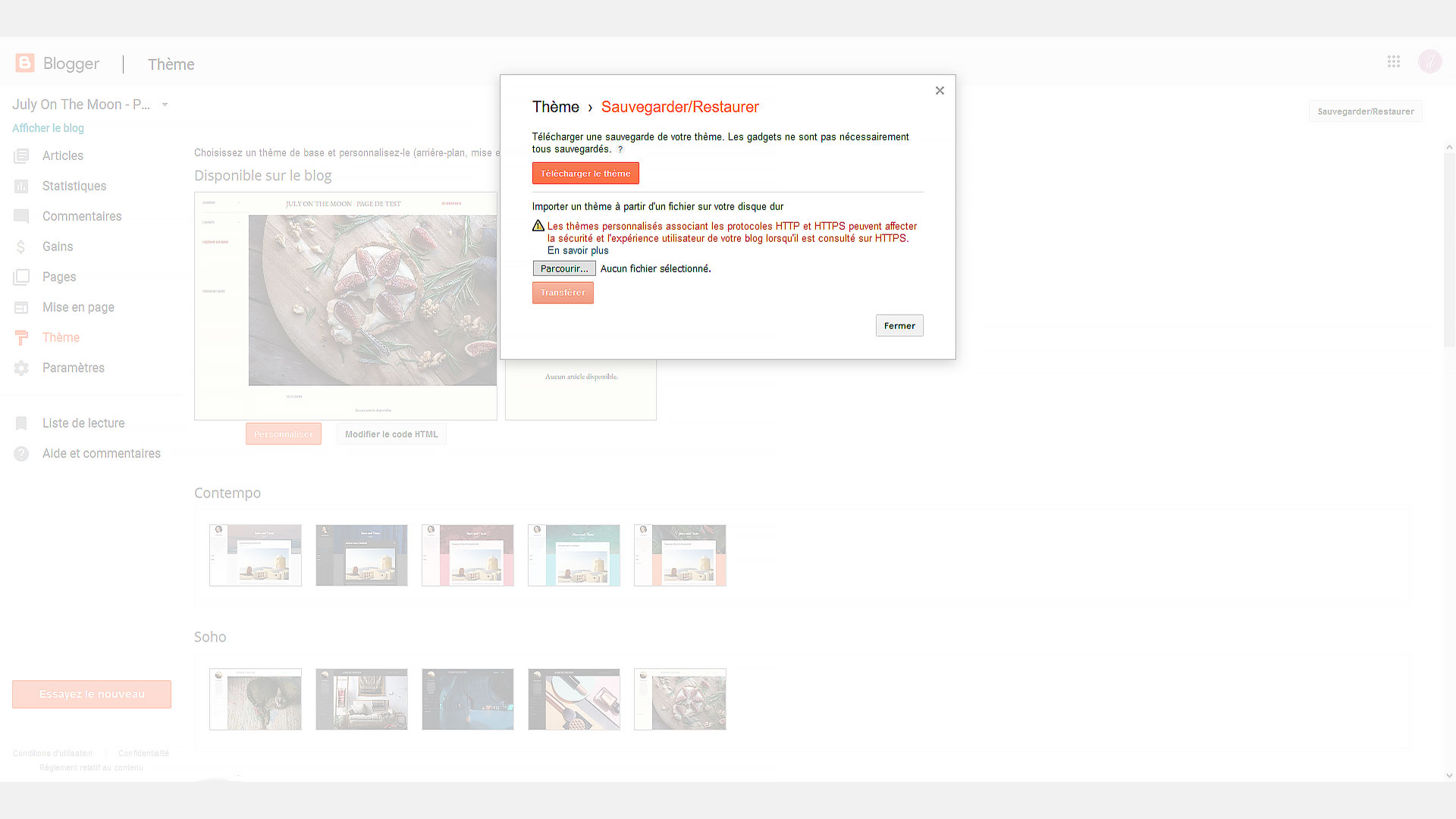
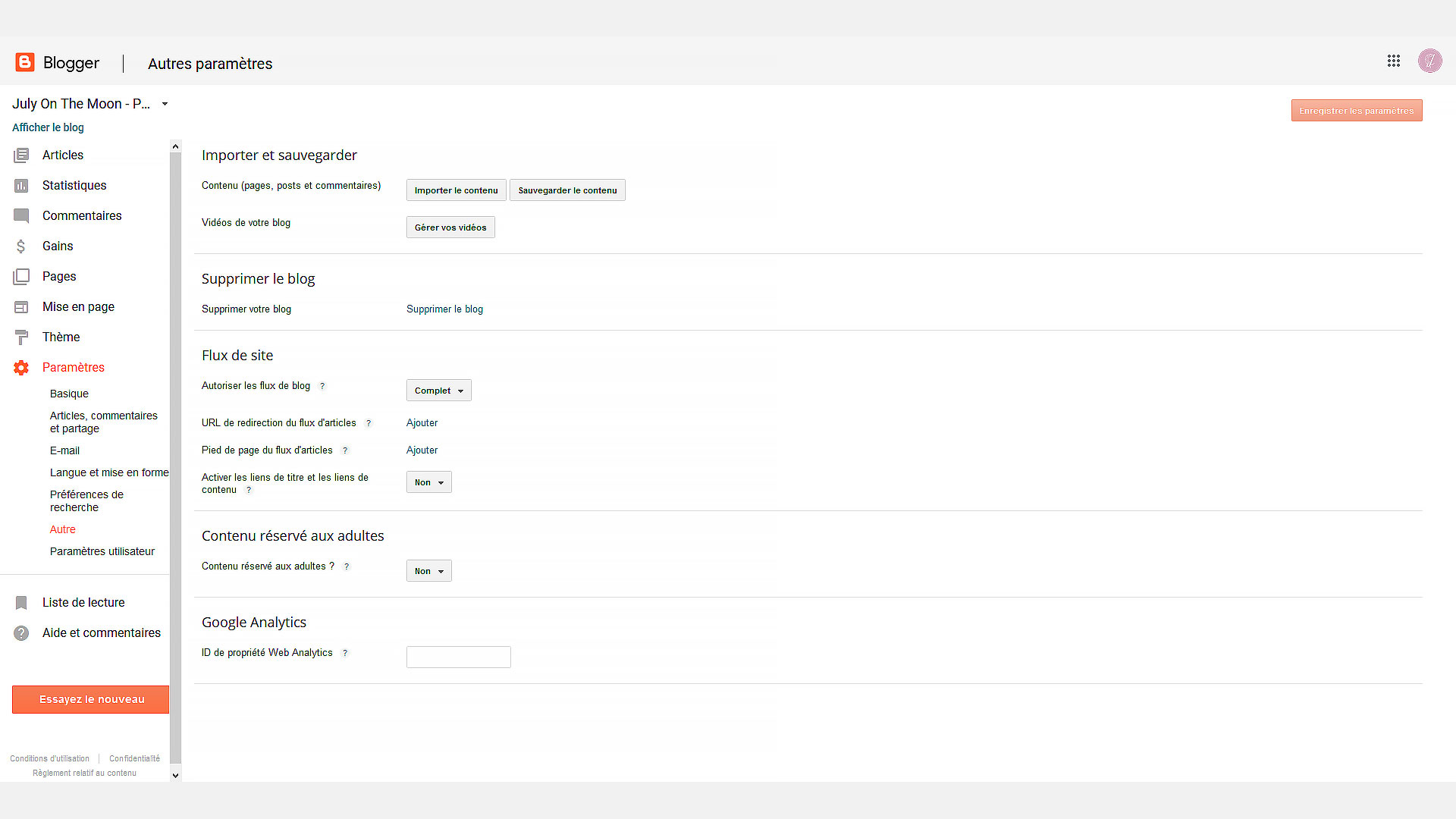

J’espère que mes explications auront été claires et qu’elles vous auront permis de réaliser vos sauvegardes seul. Autant la procédure est simple et complète sous WordPress, autant elle laisse plus à désirer sous Blogger. Après, si vous prenez l’habitude régulière de la faire, cela deviendra un automatisme.
Je voulais aussi aborder deux points. Avec les sauvegardes, en cas de soucis, il vous suffit alors de procéder à une restauration. Avec UpdraftPlus, dans l’onglet que je vous ai montré et qui se nomme Sauvegardes existantes et sous Blogger, au même endroit où vous avez sauvegardé votre thème et votre contenu mais en appliquant cette fois une restauration. Seulement cela n’est faisable que si le tableau de bord de ces CMS est accessible. Or en cas de gros plantage, cela peut arriver que ces fenêtres de restauration ne le soient plus. Dans ces cas-là, il va falloir passer par le ftp en réinstaller les fichiers manuellement. Et là, les choses peuvent se compliquer. Soit vous vous y connaissez assez pour le réaliser, soit vous devez faire appel à un professionnel pour éviter d’endommager encore plus votre site. C’est là où se pose les limites des sauvegardes. Elles sont faciles à faire mais peuvent être inutiles sans connaissances. Sachez que si vous êtes amenés à faire appel à quelqu’un pour restaurer votre site, que ce soit moi ou une autre personne, notre travail sera mille fois simplifié avec des sauvegardes à jour. Vous allez gagner du temps et de l’argent. De l’argent car la prestation sera plus rapide donc moins chère et du temps qui permettra à votre site de revenir rapidement opérationnel ce qui vous évitera à votre référencement d’être pénalisé. C’est pourquoi j’ai créé mes offres de maintenance et de sauvegarde dont je vous parlais la semaine dernière. Une dernière petite chose, si vous êtes amené à restaurer votre site, ne soyez pas surpris de ne pas toujours retrouver votre design exactement comme vous l’avez laissé. Les restaurations permettent de récupérer l’essence des sites (les articles, les thèmes…) mais bien souvent les personnalisations sautent. C’est important de le savoir pour éviter toutes déceptions. Je vous fais des bisous et à vos sauvegardes !


